Ai是一个很好的绘图设计软件,是一个矢量绘图软件。众所周知,市面上的软件大多不支持导出矢量格式,所以如果有做矢量图的设计师,他们会选择在电脑上下载一个ai软件。那么AI如何导出高清矢量图呢?古风插画网编辑今天将为你学习矢量格式。来看看吧~
第一步:打开Illustrator软件,创建一个新的画布,完成绘画。
第二步:画好之后,我们可以点击左上角的[文件]-[另存为],也可以使用保存的快捷键[Shift] [Ctrl] [S],如图:
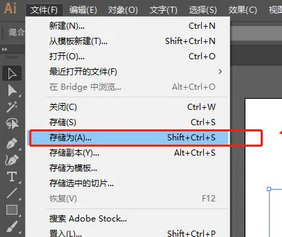
第三步:然后你会跳转到文件保存格式和位置的界面,点击【保存类型】,选择合适的矢量格式,点击【保存】,ai中的作品就成功以矢量格式导出,如图:

如果想导出一个高清的作品,我们可以把作品的分辨率设置的高一点,选择高于300ppi的分辨率,这样导出的作品就足够清晰了。
矢量格式本身的特点就是不容易失真,画布和作品的大小也不会影响清晰度,所以大部分矢量格式清晰度都差不多,主要看你设置的分辨率。也可以赶紧打开Illustrator软件自己试试~











































